HomePod 16.3 aggiunge il rilevamento di umidità e temperatura all’HomePod di seconda generazione e agli HomePod mini. In questo articolo vedremo come attivare e sfruttare questa novità.
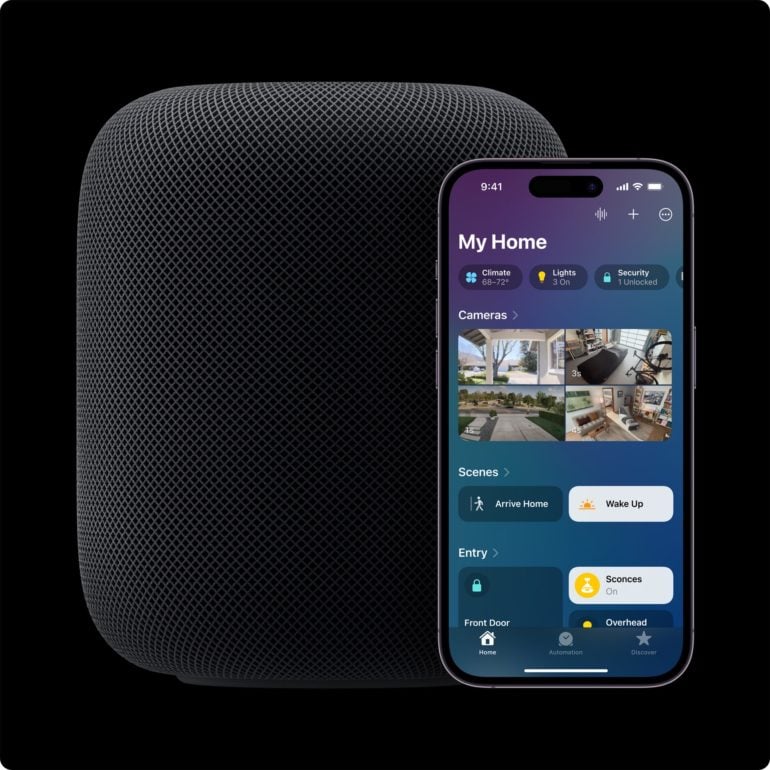
Il nuovo HomePod di seconda generazione e gli HomePod mini sono dotati di sensori di temperatura e umidità che possono essere utilizzati per misurare il clima in casa. Ma non è tutto, perché il nuovo software HomePod 16.3 consente di eseguire automazioni basate su queste misurazioni.

Come utilizzare il rilevamento di umidità e temperatura su HomePod:
Ecco i passaggi da seguire:
- Assicurati di aver aggiornato iPhone o iPad a iOS 16.3/iPadOS 16.3 e HomePod alla versione 16.3
- Apri l’app Casa sul tuo iPhone o iPad.
- Seleziona la tua casa, quindi la stanza in cui si trova l’HomePod. In alternativa, tocca il pulsante Clima nella parte superiore della schermata principale della tua casa.
- Cerca le letture di temperatura e umidità nella parte superiore dello schermo. Se nella stanza sono presenti più sensori di temperatura, ne verrà visualizzata una media (se hai appena aggiornato il tuo HomePod, i sensori potrebbero richiedere alcuni minuti per calibrarsi).
- Tocca la lettura, quindi tocca di nuovo il pulsante del sensore per accedere a più opzioni.
Nella scheda menu che compare puoi cambiare il nome del sensore, scegliere a quale ambiente è associato, verificarne lo stato e aggiungere un’automazione.

Questo è tutto quello che c’è da fare. Tieni presente che puoi anche toccare il pulsante Clima nella schermata principale dell’app Casa per ottenere una lettura Assicurati di controllare le opzioni di automazione, che possono essere utili per attivare altri dispositivi nella stanza in base a un aumento o calo di temperatura/umidità.
Il rilevamento della temperatura e dell’umidità dell’HomePod è ottimizzato per ambienti interni e domestici con temperature comprese tra 15ºC e 30ºC e umidità relativa compresa tra il 30 e il 70%.
La precisione del sensore può diminuire in alcune situazioni in cui l’audio viene riprodotto per un lungo periodo di tempo a livelli di volume elevati, probabilmente a causa della generazione di calore dal dispositivo stesso.
Vediamo come sfruttare una delle automazioni:
- Apri l’app Casa e seleziona la stanza in cui si trova l’HomePod mini o l’HomePod di seconda generazione.
- Dopo una breve fase di calibrazione al primo utilizzo, le letture nella parte superiore del menu della stanza forniscono misurazioni di umidità e temperatura in tempo reale.
- Tocca il pulsante Sensore di temperatura nel menu a comparsa per accedere alla scheda delle impostazioni.
- Tocca Aggiungi automazione.
- Usando il quadrante, scegli un livello di temperatura che attivi l’automazione usando le due opzioni disponibili.
- Utilizza l’impostazione dell’orario per scegliere tra Qualsiasi ora, Durante il giorno, Di notte o Orari specifici.
- Usa l’impostazione Persone per scegliere se questa automazione deve essere eseguita in base a Quando sono a casa o Quando non sono a casa. Puoi anche disattivare questa impostazione.
- Tocca Avanti, quindi seleziona l’accessorio che desideri utilizzare con questa automazione, ad esempio Termostato.
- Tocca Avanti, quindi assegna un nome all’automazione nella parte superiore del menu e imposta l’accessorio per eseguire un’azione. Puoi ad esempio impostare il termostato per portare la temperatura nella stanza da letto a 20 gradi alle 22.30 di sera.
- Tocca Fine, quindi tocca la X per chiudere la scheda delle impostazioni del sensore di temperatura.
L’automazione è ora pronta per attivare il termostato e riscaldare l’ambiente ogni volta che la temperatura scende al di sotto della misura specificata.
Questo è solo un esempio, ma sfruttando il sensore di temperatura e umidità è possibile non solo controllare la situazione nell’app Casa, ma anche creare altre automazioni.



